تتحرك Apple بوتيرة مجنونة عندما يتعلق الأمر بتحديثات البرامج. يبدو الأمر كما لو أننا بالأمس فقط ، كنا نحصل على الإصدار الأخير من iOS 16 ، وسرعان ما تبعه الإطلاق الرسمي لمجموعة iPhone 14. بعد بضعة أسابيع من الإصدارات التجريبية ، يوفر iOS 16.1 دعمًا للأنشطة الحية ، أثناء محاولة سحق مجموعة من الأخطاء العالقة من نظام التشغيل iOS 16. ولكن دون تخطي إصدار تجريبي ، عادت Apple مرة أخرى بإصدار Developer Beta الأول من iOS 16.2 ، حيث جلبت معه المزيد من الميزات التي ظهرت لأول مرة في WWDC 2022.
القراءة ذات الصلة
- نصائح وحيل iOS 16: القائمة النهائية - AppleToolBox
- ما الجديد في الاختصارات في iOS 16 و iPadOS 16؟ - AppleToolBox
- iOS 16: كيفية إيقاف ملء بيانات النظام لجهاز iPhone الخاص بك - AppleToolBox
- iOS 16: كيفية استخدام تطبيق Apple TV Remote - AppleToolBox
- كيفية تشغيل الأنشطة المباشرة - AppleToolBox
الجديد في iOS 16.2
تطبيق Freeform يصل أخيرًا

كان التعاون موضوعًا كبيرًا لشركة Apple هذا العام ، ويستمر مع iOS 16 و iPadOS 16 و macOS 13 Ventura. Freeform هو أحدث تطبيق إنتاجي من Apple ، تم الإعلان عنه في WWDC 2022 ، والذي يسمح لك وللآخرين بالعمل معًا باستخدام لوحة فارغة واحدة. يمكنك تدوين الملاحظات باستخدام Apple Pencil مع iPad ، أو الانتقال إلى المسار التقليدي لمشاركة الملفات وروابط الويب ومقاطع الفيديو والمزيد.
ستتمكن من دعوة العديد من المتعاونين ومشاركة الرابط والبدء. بالإضافة إلى ذلك ، تحدث جميع التغييرات في الوقت الفعلي ، حتى تتمكن من رؤية الأفكار التي تحدث عند حدوثها. لحسن الحظ ، وصل تطبيق الإنتاجية المستقل هذا أخيرًا مع الإصدار التجريبي الأول من iOS 16.2 Developer Beta. هناك بعض الأخطاء التي لا يزال يتعين على Apple حلها ، كما هو مذكور في قسم الأخطاء المعروفة الموجود أدناه.
تحسينات على تطبيق Apple Home
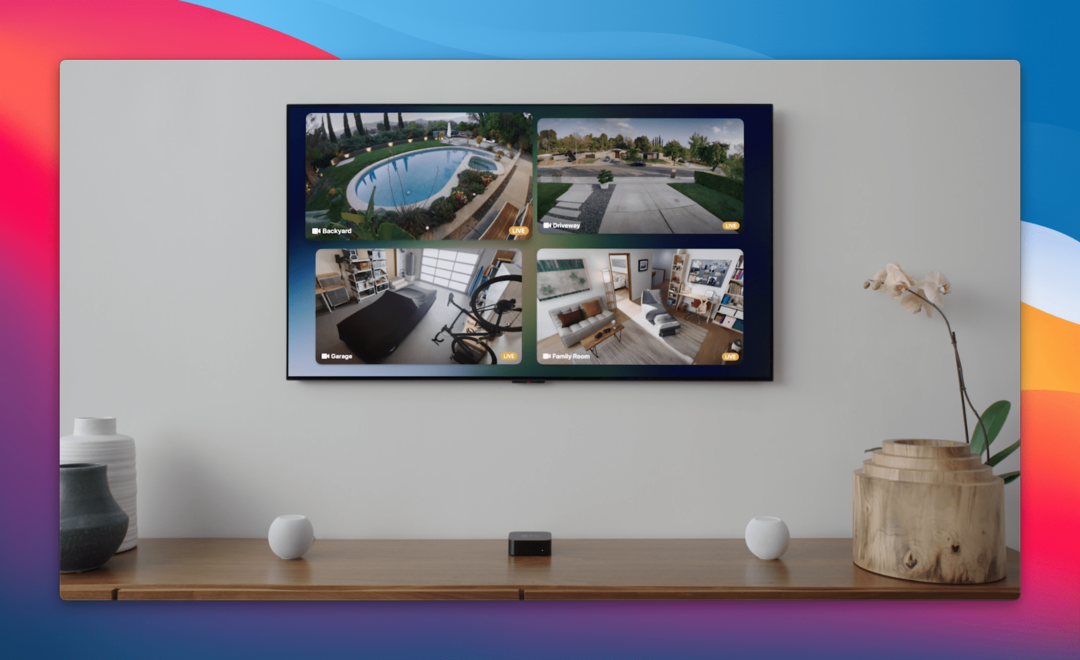
خلال العام المقبل أو نحو ذلك ، نتوقع أن نرى بعض التغييرات الرئيسية في مشهد المنزل الذكي بأكمله. لا ينطبق هذا فقط على Samsung SmartThings أو Amazon Alexa أو مساعد Google ، ولكنه ينطبق أيضًا على تطبيق Apple Home و HomeKit. بدأنا أولاً في رؤية دليل على التغييرات القادمة مع الإشارة إلى Matter Accessories مع الإصدارات التجريبية السابقة.
لكن المستخدمين بدأوا الآن في الإبلاغ عن أنه مع الإصدار التجريبي الأول من iOS 16.2 Developer Beta ، يشهد تطبيق Home بأكمله "إصلاحًا معماريًا". قدم iOS 16.1 دعمًا رسميًا لملحقات Matter ، لذا فإن Apple هي التي تتخذ الخطوة التالية في المساعدة على إنشاء شبكة أكثر تماسكًا من الأجهزة. يتضح هذا أيضًا من خلال تحديث برنامج HomePod 16.2 Developer Beta الجديد المتاح الآن.
في الوقت الحالي ، لن يتغير الكثير في الطريقة التي يبدو بها تطبيق Apple Home ، أو في كيفية تفاعلك مع أجهزتك. ومع ذلك ، تدعي شركة Apple أن التحديث سيحقق أداءً أسرع وأكثر موثوقية ، بمجرد طرح "إصلاح البنية" وإتاحته لمزيد من المستخدمين. سيتعين علينا أن ننتظر ونرى كيف سيبدو هذا بالضبط بمجرد قول وفعل كل شيء ، ولكن في الوقت الحالي ، تتخذ Apple الخطوات الأولى مع الإصدار التجريبي الأخير من Developer Beta.
الإبلاغ عن مكالمات الطوارئ العرضية SOS
مع إصدار سلسلة iPhone 14 ، جنبًا إلى جنب مع Apple Watch Ultra و Watch Series 8 ، قدمت Apple تكرارًا مجددًا لميزة الطوارئ SOS الخاصة بها. بشكل أساسي ، هذا يسهل الاتصال بخدمات الطوارئ في حالة تعرضك لحادث. على iPhone ، يمكن الوصول إلى هذا عن طريق الضغط على الزر الجانبي وأحد أزرار الصوت حتى يظهر شريط تمرير SOS للطوارئ.
ومع ذلك ، حتى iOS 16.2 Developer Beta 1 ، لم تكن Apple قد نفذت بعد أي طريقة للإبلاغ عن مكالمات الطوارئ SOS الطارئة. الآن ، يقوم بعض المستخدمين بالإبلاغ عن ظهور مطالبة إذا قمت عن غير قصد بتشغيل مكالمة طوارئ SOS. سيطرح عليك هذا بعض الأسئلة المختلفة ، أثناء جمع بيانات النظام أيضًا من خلال مرفق تم إنشاؤه على الجهاز.
الحاجيات الجديدة لشاشة القفل
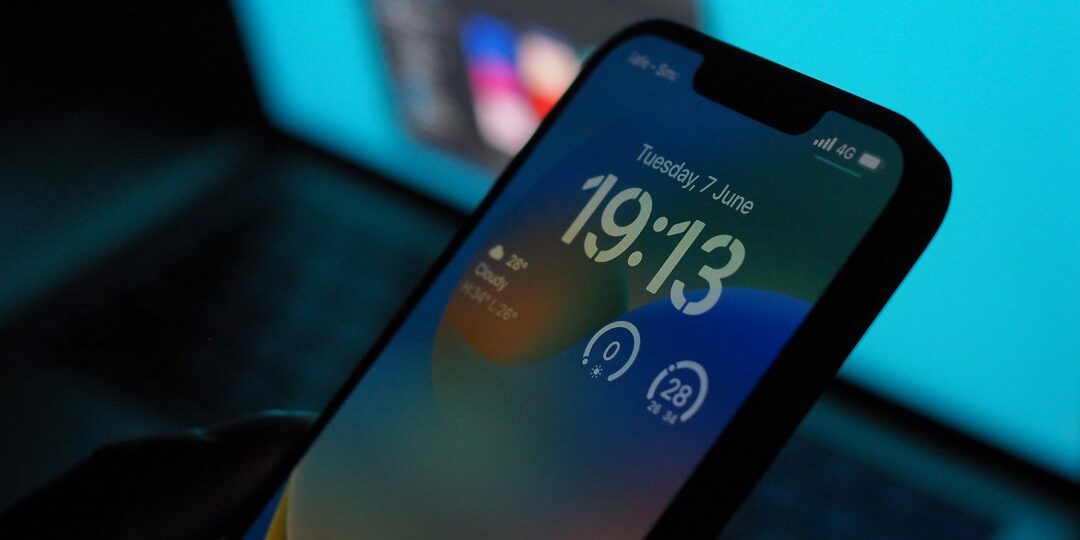
قبل أن تصبح الأنشطة المباشرة متاحة مع iOS 16.1 ، كان التغيير الأكبر الذي طرأ على iPhone مع iOS 16 هو شاشة القفل القابلة للتخصيص ، والمكتملة مع الأدوات. نحن نشهد عددًا كبيرًا من الخيارات الرائعة المتاحة من مطوري الجهات الخارجية ، ولكن Apple لم تنته من توفير الأدوات الخاصة بها.
يجلب الإصدار التجريبي الأول من iOS 16.2 Developer Beta أربع أدوات نوم جديدة ، مع تصنيف الأول على أنه "البيانات والجدول الزمني" والآخر يسمى فقط "النوم". يمنحك الأول أداتين لمعرفة مدة نومك ، بينما يوفر الأخير تمثيلًا مرئيًا أفضل قليلاً ، بما في ذلك عندما تذهب إلى الفراش وعندما تستيقظ. سيؤدي النقر فوق أي من هذه الأدوات الذكية إلى نقلك مباشرةً إلى قسم السكون داخل تطبيق Health على جهاز iPhone الخاص بك.
نتائج رياضية مباشرة من تطبيق Apple TV

تعد القدرة على تخصيص شاشة القفل أمرًا رائعًا جدًا ، ولكن عندما عرضت Apple الأنشطة الحية ، كان هناك الكثير من الإثارة من المجتمع. يتضح هذا من خلال الزيادة الكبيرة في تحديثات التطبيق بعد الإصدار الرسمي للأنشطة الحية مع iOS 16.1. والمثير للدهشة أن تكامل الأنشطة المباشرة مع تطبيق التلفزيون لم يكن موجودًا في أي مكان وجد. بمعنى أنه لا يمكنك الاعتماد على تطبيق Apple TV لمتابعة نتائج فرقك الرياضية المفضلة. لحسن الحظ ، عاد هذا مع الإصدار التجريبي الأول من iOS 16.2 Developer Beta.
أخطاء iOS 16.2 المعروفة
كما هو الحال مع كل إصدار جديد من iOS أو iPadOS أو macOS ، لا بد أن يكون هناك بعض الأخطاء. فيما يلي بعض الأخطاء المعروفة المدرجة بواسطة Apple في الأحدث ملاحظات الإصدار:
شكل حر:
- لا يمكن حذف اللوحات في وضع عدم الاتصال ، أو إذا تم تعطيل بيانات iCloud لـ Freeform. (100294085)
- الحل: انتقل إلى الإعدادات (إعداد النظام على macOS)> معرف Apple> iCloud ، ثم في قسم التطبيقات التي تستخدم iCloud ، قم بتبديل Freeform إلى On.
- يمكن أن تفشل إضافة المتعاونين أو إزالتهم أثناء محاولة تغيير إعدادات المشاركة. (101186059)
- الحل: أغلق ورقة المشاركة وحاول إضافة أو إزالة المشاركين مرة أخرى.
مدير المسرح:
أثناء استخدام Stage Manager مع شاشة خارجية ، يؤدي سحب نافذة ثانية إلى مساحة العمل بشكل غير صحيح إلى إخفاء قائمة "Recent Apps" - مما يؤدي إلى تحويل جميع النوافذ في مساحة العمل إلى اليمين. (98540114)
تطبيق التلفزيون:
- لن يعمل تتبع التشغيل (Up Next و Top Shelf Update) مع جميع الأنظمة الأساسية. (101258095)
كيفية تنزيل iOS 16.2
في وقت كتابة هذه السطور ، لم يكن هناك إصدار بيتا عام لنظام iOS 16.2 متاح للتنزيل. هذا يعني أن الطريقة الوحيدة لتنزيل iOS 16.2 هي من خلال إنشاء حساب مطور من خلال صفحة مطور Apple. يعد إنشاء حساب أمرًا بسيطًا بدرجة كافية ، ولكن من أجل تثبيت الملف الشخصي الضروري فعليًا ، ستحتاج إلى الحصول على 99 دولارًا سنويًا كرسوم مطور. يمكن دفع هذا أثناء عملية إنشاء الحساب ، وبعد ذلك تكون خارج السباقات.
- يفتح سفاري على جهاز iPhone الخاص بك.
- انتقل إلى developer.apple.com/download.
- قم بتسجيل الدخول باستخدام بيانات اعتماد المطور الخاصة بك ، وعادةً ما يكون معرف Apple الخاص بك.
- عند المطالبة ، أدخل رمز 2FA ، واضغط على يثق زر للثقة في الجهاز.
- تحت أنظمة التشغيل، اضغط على تثبيت ملف التعريف زر بجانب iOS 16.2 بيتا.
- عند المطالبة ، انقر فوق يسمح لتنزيل ملف تعريف التكوين.
- مقبض يغلق على ال تم تنزيل الملف الشخصي اِسْتَدْعَى.
- افتح تطبيق الإعدادات على جهاز iPhone الخاص بك.
- في الجزء العلوي من الشريط الجانبي الأيسر ، انقر فوق تم تنزيل الملف الشخصي خيار.
- اضغط على ثَبَّتَ زر في الزاوية اليمنى العليا.
- عند المطالبة ، أدخل رمز مرور جهاز iPhone الخاص بك.
- مقبض ثَبَّتَ بعد قراءة نموذج الموافقة.
- قم بتأكيد رغبتك في تثبيت ملف تعريف بيتا.
- عند المطالبة ، انقر فوق إعادة تشغيل زر.
- أثناء إعادة تشغيل جهاز iPhone الخاص بك ، قم بتوصيله بمصدر طاقة موثوق.
- بمجرد إعادة التشغيل ، تأكد من أنك متصل بشبكة لاسلكية موثوقة.
- نوصي بالاتصال بشبكة Wi-Fi لتنزيل iOS 16.2.
- افتح ال إعدادات التطبيق على جهاز iPhone الخاص بك.
- مقبض عام.
- يختار تحديث النظام.
- اضغط على التنزيل والتثبيت زر.
- عند المطالبة ، أدخل رمز مرور جهاز iPhone الخاص بك.
- مقبض يوافق عندما تظهر صفحة الشروط والأحكام.
- انتظر.
لا تختلف العملية الفعلية لتنزيل iOS 16.2 وتثبيته عن الإصدارات السابقة من البرنامج. هذا يعني أنه بمجرد تنزيل البرنامج التجريبي ، سيتم إعادة تشغيل جهاز iPhone الخاص بك لتثبيت iOS 16.2.
أثناء تثبيت iOS 16.2 ، سيظهر شعار Apple مكتملًا بشريط تقدم تحته. قد تلاحظ أيضًا إعادة تشغيل جهاز iPhone الخاص بك عدة مرات ، ولكن لا تقلق ، لأن هذا مجرد إجراء عادي. بمجرد الانتهاء من إعادة تشغيل جهاز iPhone الخاص بك للمرة الأخيرة ، ستتمكن من الاستمتاع بنظام iOS 16.2 Developer Beta 1.
أندرو كاتب مستقل مقيم في الساحل الشرقي للولايات المتحدة.
لقد كتب لمجموعة متنوعة من المواقع على مر السنين ، بما في ذلك iMore و Android Central و Phandroid وعدد قليل من المواقع الأخرى. الآن ، يقضي أيامه في العمل في شركة HVAC ، بينما يعمل ككاتب مستقل في الليل.